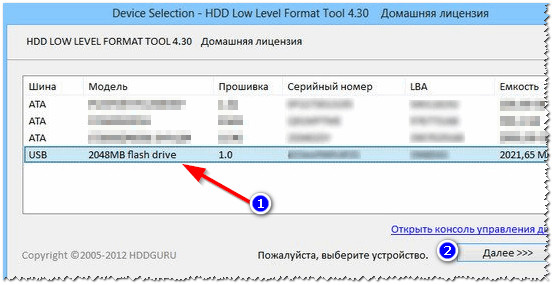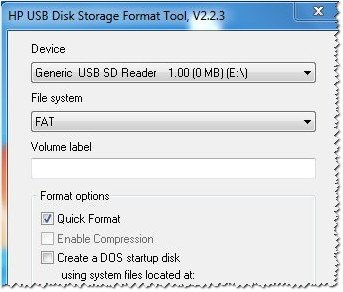Pomôžte rozvoju stránky a zdieľajte článok s priateľmi!
Kind celý deň!
Jeden môže argumentovať, ale flash disky sa stali jedným z najviac (ak nie najviac) populárne médiá. Nie je prekvapujúce, že sa ich týka veľa otázok: obzvlášť dôležité sú otázky obnovy, formátovania a testovania.
V tomto článku dám najlepšie (podľa môjho názoru) pomôcky pre prácu s jednotkami - t. J. Tie nástroje, ktoré som sám opakovane používal. Informácie v článku čas od času budú aktualizované a doplnené.
obsah
- 1 Najlepšie programy pre prácu s flash diskom
- 1.1 Na testovanie
- 1.1.1 H2testw
- 1.1.2 Skontrolujte Flash
- 1.1.3 HD rýchlosť
- 1.1.4 CrystalDiskMark
- 1.1.5 Súbor nástrojov pre pamäť Flash
- 1.1.6 Test FC
- 1.1.7 Flashnul
- 1.2 Formátovanie
- 1.2.1 Nástroj na formátovanie na nízkej úrovni HDD
- 1.2.2 Nástroj pre formátovanie disku USB
- 1.2.3 Formátovanie softvéru USB alebo softvéru Flash Drive
- 1.2.4 SD formátovač
- 1.2.5 Asistent rozdelenia Aomei
- 1.3 Softvér na obnovu
- 1.3.1 Recuva
- 1.3.2 R Saver
- 1.3.3 EasyRecovery
- 1.3.4 R-STUDIO
- 1.1 Na testovanie
- 2 Populárni výrobcovia USB diskov
Najlepšie programy pre prácu s jednotkou flash
Dôležité! Po prvé, v prípade problémov s jednotkou USB flash odporúčame navštíviť oficiálnu webovú stránku svojho výrobcu. Faktom je, že na oficiálnej stránke môžu byť špecializované nástroje na obnovu informácií (a to nielen!), Ktoré sú oveľa lepšie schopné zvládnuť túto úlohu.
Na testovanie
Začnime s testovaním diskov. Zvážte programy, ktoré vám pomôžu určiť niektoré parametre jednotky USB.
H2testw
Webová stránka: heise.de/download/product/h2testw-50539
Veľmi užitočný nástroj na určenie skutočného objemu akéhokoľvek média. Okrem objemu jednotky dokáže otestovať skutočnú rýchlosť prevádzky (ktorú niektorí výrobcovia radi predávajú za marketingové účely).
Dôležité! Venujte zvláštnu pozornosť testu tých zariadení, na ktorých výrobca nie je vôbec špecifikovaný. Často napríklad čínske flash disky bez označovania vôbec nespĺňajú uvedené vlastnosti, ďalšie podrobnosti tu: pcpro100.info/kitayskie-fleshki-falshivyiy-obem
Skontrolujte blesk
Webová stránka: mikelab.kiev.ua/index.php?page=PROGRAMS/chkflsh
Freeware nástroj, ktorý dokáže rýchlo skontrolovať USB flash disk pre efektívnosť, zmerať jej skutočnú rýchlosť čítania a zápisu, vykonať úplné vymazanie všetkých informácií z nej (takže žiadny nástroj nemôže obnoviť žiadny súbor z nej!).
Okrem toho je možné upraviť informácie o oddieloch (ak sú na nej), zálohovať a resuscitovať obraz celej oblasti média!
Rýchlosť pomôcky je pomerne vysoká a je nepravdepodobné, že aspoň jeden konkurenčný program bude túto prácu robiť rýchlejšie!
Rýchlosť HD
Webová stránka: steelbytes.com/?mid=20

- Jedná sa o veľmi jednoduchý, ale veľmi pohodlný program na testovanie flash diskov na rýchlosť čítania / zápisu (prenos informácií). Okrem jednotiek USB podporuje nástroj aj pevné disky, optické jednotky.
Program sa nemusí inštalovať. Informácie sú prezentované v jasnom grafickom znázornení. Podporuje ruský jazyk. Pracuje vo všetkých verziách systému Windows: XP, 7, 8, 10.
CrystalDiskMark
Webová stránka: crystalmark.info/software/CrystalDiskMark/index-e.html

- Jeden z najlepších nástrojov na testovanie rýchlosti prenosu informácií. Podporuje rôzne médiá: HDD (pevné disky), SSD (nové pevné disky), USB flash disky, pamäťové karty atď.
Program podporuje ruský jazyk, aj keď je ľahké spustiť test - stačí vybrať médium a kliknúť na tlačidlo Štart (môžete pochopiť bez znalosti veľkého a mocného).
Príklady výsledkov - môžete vidieť snímku obrazovky vyššie.
Flash Memory Toolkit
Webová stránka: flashmemorytoolkit.com
Flash Memory Toolkit - tento program je celá sada nástrojov na obsluhu flash diskov.
Sada plných funkcií:
- podrobný zoznam vlastností a informácií o jednotke a USB zariadeniach;
- Test na zistenie chýb pri čítaní a zapisovaní informácií na médium;
- rýchle čistenie údajov z jednotky;
- vyhľadávanie a obnovenie informácií;
- zálohovanie všetkých súborov na médiá a možnosť obnovenia zo zálohy;
- nízke testovanie rýchlosti prenosu informácií;
- Meranie výkonu pri práci s malými / veľkými súbormi.
FC-Test
Webová stránka: xbitlabs.com/articles/storage/display/fc-test.html
Benchmark pre meranie skutočnej rýchlosti čítania / zápisu pevných diskov, flash diskov, pamäťových kariet, zariadení CD / DVD atď. Jeho hlavnou vlastnosťou a rozdielom od všetkých nástrojov tohto druhu je to, že pre prácu používa skutočné vzorky údajov.
Z minus: pomôcka nebola dlhodobo aktualizovaná (problémy s novými typmi médií sú možné).
Flashnul
Webová stránka: shounen.ru

- Tento nástroj vám umožňuje diagnostikovať a testovať USB flash disky. V tejto operácii, mimochodom, chyby a chyby budú opravené. Podporované médiá: USB flash disky, SD, MMC, MS, XD, MD, CompactFlash atď.
Zoznam operácií, ktoré sa majú vykonať:
- test na čítanie - vykoná sa operácia na identifikáciu dostupnosti každého sektora v médiách;
- záznam testu - podobne ako prvá funkcia;
- test bezpečnosti informácií - nástroj kontroluje integritu všetkých údajov na médiách;
- uloženie mediálneho obrázka - uloženie všetkého, čo je na médiu v samostatnom obrazovom súbore;
- načítanie obrázka do zariadenia je podobné predchádzajúcej operácii.
Na formátovanie
Dôležité! Pred použitím nižšie uvedených nástrojov odporúčame pokúsiť sa formátovať disk "obvyklým spôsobom" (Aj keď vo vašom počítači nie je viditeľná jednotka flash, formátovanie bude možné vykonať prostredníctvom počítačového manažmentu). Viac informácií o tomto: pcpro100.info/kak-otformatirovat-fleshku
Nástroj na formátovanie nízkej úrovne pevného disku
Webové stránky: hddguru.com/software/HDD-LLF-Low-Level-Format-Tool
Program má iba jednu úlohu - formátovanie média (mimochodom, HDD HDD, SSD, USB flash disky) sú tiež podporované.
Napriek takejto "slabej" sade funkcií - tento nástroj nie je márne na prvom mieste v tomto článku. Faktom je, že vám umožňuje "vrátiť sa k životu aj tie médiá, ktoré už nie sú viditeľné v žiadnom inom programe. Ak tento nástroj uvidí vaše médiá, skúste použiť formátovanie na nižšej úrovni (všetky údaje budú vymazané!) - existuje veľká šanca, že po takomto formáte funguje flash disk rovnako ako predtým: bez zlyhaní a chýb.
Nástroj na ukladanie diskov na disk USB
Webové stránky: hp.com
Program na formátovanie a vytváranie zavádzacích flash diskov. Podporované systémy súborov: FAT, FAT32, NTFS. Utilita nevyžaduje inštaláciu, podporuje port USB 2.0 (USB 3.0 - nezobrazuje. Poznámka: tento port je označený modrou farbou).
Jeho hlavným rozdielom od štandardného nástroja na formátovanie diskov v systéme Windows je schopnosť "vidieť" aj tie médiá, ktoré nie sú viditeľné bežnými prostriedkami operačného systému. V opačnom prípade je program pomerne jednoduchý a stručný, odporúčam ho použiť na formátovanie všetkých "problémových" flash diskov.
Formátovať softvér USB alebo softvér Flash Drive
Webová stránka: sobolsoft.com/formatusbflash
Jedná sa o jednoduchú aplikáciu pre rýchle a jednoduché formátovanie USB flash diskov.
Pomôcka pomôže v tých prípadoch, keď bežný program formátovania v systéme Windows odmietne "vidieť" médium (alebo napríklad v priebehu práce spôsobí chyby). Formát USB alebo Flash Drive Software môže formátovať médium na nasledovných súborových systémoch: NTFS, FAT32 a exFAT. K dispozícii je možnosť rýchleho formátovania.
Chcem si tiež všimnúť jednoduché rozhranie: je vyrobené v štýle minimalizmu, je ľahké ho pochopiť (zobrazuje sa vyššie uvedená obrazovka). Vo všeobecnosti odporúčam!
SD formátovač
Webová stránka: sdcard.org/downloads/formatter_4
Jednoduchý nástroj na formátovanie rôznych flash kariet: SD / SDHC / SDXC.
Remarque! Ďalšie informácie o triedach a formátoch pamäťových kariet nájdete tu:
Hlavným rozdielom od štandardného programu zabudovaného do systému Windows je, že tento nástroj formátuje médium podľa typu karty flash: SD / SDHC / SDXC. Tiež stojí za zmienku prítomnosť ruského jazyka, jednoduché a intuitívne rozhranie (hlavné okno programu je uvedený na obrázku vyššie).
Aomei Asistent rozdelenia
Webová stránka: disk-partition.com/free-partition-manager.html
Aomei Partition Assistant - veľký bezplatný (pre domáce použitie) "kombinovať", ktorý predstavuje obrovské množstvo funkcií a schopností pre prácu s pevnými diskovými jednotkami a jednotkami USB.
Program podporuje ruské (ale štandardne to stále kladie angličtinu), pracuje vo všetkých populárnych OS Windows: XP, 7, 8, 10. Program, mimochodom, pracuje na vlastných jedinečných algoritmoch (aspoň podľa vývojárov tohto softvéru ), ktorý umožňuje "vidieť" aj "veľmi problematické" médiá, či ide o flash disk alebo HDD.
Vo všeobecnosti, opísať všetky jeho vlastnosti - tak nebude stačiť a celý článok! Odporúčam vyskúšať, najmä preto, že Aomei Partition Assistant vás ušetrí nielen z problémov s jednotkami USB, ale aj s inými operátormi.
Dôležité! Tiež odporúčam venovať pozornosť programom (presnejšie aj celému súboru programov) na formátovanie a staging harddiskov. Každá z nich môže tiež formátovať flash disk. Prehľad týchto programov nájdete tu:.
Softvér na obnovu
Dôležité! Ak nasledujúce programy nestačia, odporúčam vám oboznámiť sa s rozsiahlou zbierkou programov na obnovu informácií z rôznych typov médií (pevné disky, flash disky, pamäťové karty atď.): Pcpro100.info/programmyi-dlya-vosstanovleniya-informatsii-na-diskah -fleshkah-kartah-pamyati-ITD.
Ak pripojíte disk - hlási chybu a požiada o formátovanie - neurobí to (možno po tejto operácii, dáta budú oveľa ťažšie vrátiť)! V tomto prípade vám odporúčam, aby ste si prečítali tento článok: pcpro100.info/fleshka-hdd-prosit-format.
Recuva
Webová stránka: piriform.com/recuva/download
Jeden z najlepších bezplatných programov na obnovu súborov. Okrem toho podporuje nielen USB disky, ale aj pevné disky. Výrazné funkcie: rýchle skenovanie médií, pomerne vysoký stupeň vyhľadávania "pozostatkov" súborov (to znamená, že šanca na obnovenie vymazaného súboru je pomerne vysoký), jednoduché rozhranie, krok za krokom sprievodca obnovou (dokonca aj "začiatočníci" dokážu zvládnuť).
Pre tých, ktorí najskôr naskenujú svoj USB flash disk, odporúčam čítať miniinštrukciu pre obnovu súborov v Recuve: pcpro100.info/kak-vosstanovit-udalennyiy-fayl-s-fleshki
R Saver
Webová stránka: rlab.ru/tools/rsaver.html
Zdarma * (na nekomerčné použitie na území ZSSR) program na obnovu informácií z pevných diskov, flash diskov, pamäťových kariet a iných médií. Program podporuje všetky najpopulárnejšie systémy súborov: NTFS, FAT a exFAT.
Program prehliada médiá nezávisle (čo je tiež ďalší pre začiatočníkov).
vlastnosti:
- obnoviť neúmyselne odstránené súbory;
- možnosť rekonštrukcie poškodených súborových systémov;
- obnoviť súbory po formátovaní média;
- obnova dát podpismi.
EasyRecovery
Webová stránka: krollontrack.com
Jeden z najlepších programov na obnovu dát podporuje širokú škálu typov médií. Program funguje vo všetkých verziách nového systému Windows: 7, 8, 10 (32/64 bitov), podporuje ruský jazyk.
Jednou z hlavných výhod programu je vysoká miera detekcie zmazaných súborov. Všetko, čo môže byť "vytiahnuté" z disku, flash disky - bude vám predstavené a ponúknuté na obnovenie.
Možno jediný negatívny - platí sa …
Dôležité! Informácie o tom, ako vrátiť odstránené súbory v tomto programe, nájdete v tomto článku (pozrite Časť 2): pcpro100.info/kak-vosstanovit-udalennyiy-fayl/
R-Studio
Webová stránka: r-studio.com
Jeden z najpopulárnejších programov na obnovu dát, a to v našej krajine i v zahraničí. Podporuje veľké množstvo rôznych médií: pevné disky (HDD), pevné disky (SSD), pamäťové karty, flash disky atď. Ovplyvňuje aj zoznam podporovaných súborových systémov: NTFS, NTFS5, ReFS, FAT12 / 16/32, exFAT atď.
Program pomôže v nasledujúcich prípadoch:
- náhodné vymazanie súboru z koša (to sa niekedy stáva …);
- formátovanie pevného disku;
- vírusový útok;
- pri výpadku napájania počítača (obzvlášť relevantné v Rusku so svojimi "spoľahlivými" sieťami);
- ak existujú chyby na pevnom disku, ak existuje veľké množstvo chybných sektorov;
- ak je štruktúra poškodená (alebo zmenená) na pevnom disku.
Vo všeobecnosti univerzálny kombajn pre všetky druhy prípadov. Rovnaké mínus - program je zaplatený.
Remarque! Postupné obnova dát v R-štúdiu: pcpro100.info/vosstanovlenie-dannyih-s-fleshki
Populárni výrobcovia USB diskov
Zbieranie všetkých výrobcov v jednej tabuľke je samozrejme nereálne. Ale všetky najpopulárnejšie - je to presne tam :). Na webových stránkach výrobcu môžete často nájsť nielen utilitné nástroje na resuscitáciu alebo formátovanie USB médií, ale aj nástroje, ktoré veľmi uľahčujú prácu: napríklad programy pre archívne kopírovanie, pomocníci pri príprave zavádzacích médií atď.
| výrobca | Oficiálna webová stránka |
ADATA  | ru.adata.com/index_ru.html |
| Apacer | ru.apacer.com |
korzár  | corsair.com/ru-ru/storage |
| Emtec | emtec-international.com/ru-eu/homepage |
| iStorage | istoragedata.ru |
Kingmax  | kingmax.com/ru-ru/Home/index |
Kingston  | kingston.com/ru |
| KREZ | krez.com/ru |
| LaCie | lacie.com |
| Leef | leefco.com |
| Lexar | lexar.com |
mirex  | mirex.ru/catalog/usb-flash |
| patriot | patriotmemory.com/?lang=ru |
| Perfeo | perfeo.ru |
| PhotoFast | photofast.com/home/products |
| PNY | pny-europe.com |
PQI  | ru.pqigroup.com |
| Pretec | pretec.in.ua |
Qumo  | qumo.ru |
Samsung  | samsung.com/ru/home |
SanDisk  | ru.sandisk.com |
Silicon Power  | silicon-power.com/web/ru |
SmartBuy  | smartbuy-russia.ru |
Sony  | sony.ru |
| stroncium | ru.strontium.biz |
| Tímová skupina | teamgroupinc.com/ru |
toshiba  | toshiba-memory.com/cms/en |
presahovať  | ru.transcend-info.com |
doslovne  | verbatim.ru |
POZOR! Ak som sa vyhýbal niekomu, navrhujem, aby som použil tipy z pokynov na obnovenie pracovnej kapacity USB médií: https://pcpro100.info/instruktsiya-po-vosstanovleniyu-rabotosposobnosti-fleshki/. Článok podrobne opisuje, ako a čo robiť, aby sa disk vrátil do pracovného stavu.
Toto uzatvára správu. Všetka dobrá práca a veľa šťastia!